
Главная страница Случайная страница
Разделы сайта
АвтомобилиАстрономияБиологияГеографияДом и садДругие языкиДругоеИнформатикаИсторияКультураЛитератураЛогикаМатематикаМедицинаМеталлургияМеханикаОбразованиеОхрана трудаПедагогикаПолитикаПравоПсихологияРелигияРиторикаСоциологияСпортСтроительствоТехнологияТуризмФизикаФилософияФинансыХимияЧерчениеЭкологияЭкономикаЭлектроника
Графиктік объектілердің құрылымы
|
|
Flash MX бірнеше сурет салудың ә дістерінен таң дап салуғ а мү мкіндік береді. Ең оң айы дайын кескінді пайдалану. Осыдан бастайық.
Қ ұ ралдар палитрасынан Rectangle (Тік тө ртбұ рыш) таң даң ыз. Жұ мыс аймағ ын тышқ анмен шертіп, пернесін жібермей курсорды тө мен жә не жанына қ арай тартып қ озғ асаң ыз, сіз боялғ ан тік тө ртбұ рыш кө ресіз.
Тік тө ртбұ рыш салынды. Енді оның қ андай қ асиеттері бар екенін кө рейік. Бізге салынғ ан объектіні қ озғ ау ү шін Arrow (Стрелка) негізгі қ ұ ралдың кө мегі керек болады. Бізде Flash –тегі бъекті бояуы жә не жиегінен тұ ратындығ ын тү сіну маң ызды жә не бұ лар бір-біріне тә уелсіз объектілер. Мұ ны тү сіну ү шін тік тө ртбұ рыштың ішінде тышқ анды шертіп, жанына қ ойың ыз.
Мұ ның дә лелі ретінде тағ ы қ ұ ралдар тақ тасындағ ы Colors (Тү стер) бө лігін қ араң ыз. Айтылып кеткендей бұ л тү с беруге арналғ ан. Ол екіге бө лінеді: жоғ арғ ы – Stroke Color (Жиек тү сі), тө менгі - Fill Color (Бояу тү сі) (11-сурет).
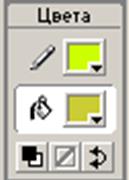
Сурет 11 Тү стер палитрасы
Бояуды ө згертіп кө рің із, бұ л ү шін тышқ анмен тү рлі-тү сті квадратты шертің із. Ашылғ ан палитра, фон тү сін таң дау терезесі тү рінде қ айталанып шығ ады. Бұ дан керек тү сің ізді таң даң ыз. Тап сол секілді жиек тү сін ө згертуге болады.[19]
Сонымен қ атар, Colors (Тү стер)-тің ү ш баптауы бар (12-сурет).
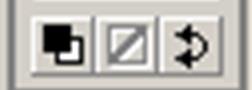
Сурет 12 Тү стер терезесі
1. Black and White (Қ ара жә не ақ). Тү сті қ алыпты қ ылады, яғ ни жиегін- қ ара, ал бояуын –ақ.
2. No Color (Тү ссіз). Белгіленген жиек немесе бояу тү ссіз болады.
3. Swap Colors (Тү стерін ауыстыру). Жиегі мен бояу тү стері алмастырылады.
Біз енді фигура салып жә не тү стерін ө згертуді ү йрендік. Енді тағ ы бір керекті жә не пайдалы Arrow (Стрелка) қ ұ ралымен танысайық. Егер бұ л қ ұ ралмен қ асында иілген сызық шық қ анша объекті жанына жақ ындатсақ, содан кейін тышқ анмен жанына тартсақ, сызық тың ө згеретіндігін кө реміз. Бұ л арқ ылы ө те кү рделі фигураларды салуғ а болады.
Дайын кескіндердің екінші қ ұ ралы – Oval (Овал)-мен жұ мыс істеу, Rectangle (Тік тө ртбұ рыш)-ке қ арағ анда оң ай. Шең бер салу ү шін Shift пернесін басып тұ ру керек.
Егер жұ мыс кезінде қ ателік кеткен жағ дайда, алдың ғ ы немесе бірнеше алдың ғ ы ә рекеттерді болдырмай тастау керек. Бұ л ү шін Edit  Undo (Правка
Undo (Правка  Откат) командасын, ең ың ғ айлысы Ctrl+Z пернелер комбинациясын басу.
Откат) командасын, ең ың ғ айлысы Ctrl+Z пернелер комбинациясын басу.
Бұ дан басқ а Flash MX-те керек емес графиканы жою қ ұ ралы бар. Бұ л Eraser (Кетіргіш) қ аралы.. Бұ л қ ұ ралдың ә рекеті оң ай, фрагменттің ү стінен тышқ анмен ө ткізу арқ ылы жою керек. Егер жою кезінде Shift пернесін басып тұ рсақ, Eraser (Кетіргіш) тү зу бойымен кетіреді. Eraser (Кетіргіш) Options (Баптау) бө лігінде орналасқ ан қ ұ ралдар палитрасының бірнеше баптау тү рлері бар (13-сурет).
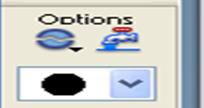
Сурет 13 Баптау терезесі
Қ ұ ралдың жұ мыс режимін кө рсетсек:
¾ Erase Normal (Кә дімгі кетіру). Кетіргіш аймағ ына келгендердің барлығ ын жояды.
¾ Erase Fills (Бояуларды кетіру). Тек бояуды жояды.
¾ Erase Lines (Сызық тарды кетіру). Тек жиегін кетіреді.
¾ Erase Selected Fills (Ерекшеленген облыстарды кетіру). Eraser (Кетіргіш) тек алдын-ала белгіленген облысты ғ ана жоя алады.
¾ Eraser Inside (Ішінен кетіру). Ең қ иын режим – бір контурмен шектелген аймақ ішінің барлығ ы жойылады.
Erase (Кетіргіш)-тің екінші режимі. Сіз қ ұ ралмен жасалғ ан облыс емес, барлығ ын жоя аласыз (Мысалы: Барлық бояуын немесе жиегін).
Erase (Кетіргіш) қ ылқ аламын таң дау. Кетіргіш формасы мен ө лшемін ө згертуге болады. Бұ л кетіргішті квадрат ретінде пайдалану кезінде керек болады.
«Градиент» (gradient) сө зі «градация» сө зінен шық қ ан қ андай да бір нә рседен екіншісіне ауысуы кезінде кезектестік дегенді білдіреді. Қ азіргі жағ дайда тү стің бір–біріне ө туі қ арастырылады.
Flash МХ-те градиенттің екі тү рі бар.
¾ Linear (Сызық ты) – тү стің бағ ыттауыш тү зу сызық бойымен ө згеруі.
¾ Radial (Радиалды) – тү стің шең бердің (немесе эллипстің) центрінен жиегіне дейін ө згеруі.
Негізгі градиенттік ө туді бірнеше ә діспен жасауғ а болады: Color Mixer (Тү стерді араластыру) жә не Color Swatches (Тү стер ү лгілері) палитраларының кө мегімен. Сонымен қ атар Colors (Тү стер) бө ліміндегі қ ұ ралдар палитрасының да кө мегімен градиенттік ө тулер жасауғ а болады.
Бұ л қ ұ ралдар палитрасымен жұ мыс істеу кү рделірек, себебі ө зің ізге градиент жасауғ а тура келеді. Ол ү шін:
¾ Жасағ аның ызды Arrow (Стрелка) қ ұ ралымен белгілең із;
¾ Color Mixer (Тү стер араластырғ ыш) палитрасын ашың ыз;
¾ Бояу режимінде Radial (Радиалды) пунктін таң даң ыз;
¾ Градиентті тү стік жү гіртпелер арқ ылы кө рсетеді. Жү гірпемен жұ мыс жасау оң ай. Ол ү шін бірнеше принциптерді білсек болғ аны:
1. Қ осымша жү гіртпе қ осу ү шін қ олданыстағ ы жү гіртпенің маң ынан тышқ анмен бір рет шерту жеткілікті.
2. Тү с, жү гірт-пеге тышқ анмен шерту арқ ылы таң далады жә не тү с таң дау терезесінде керекті тү с кө рінгенде тышқ ан шертпесін жібересіз.
3. Жү гіртпе ә серінің облысы оның орнына байланысты болады. Егер ол екінші жү гіртпеге жақ ын болса, оның тү сі кө бірек болады.
Flash МХ-те бірнеше сурет салу қ ұ ралдары бар. Солардың бірі – Pencil (Қ арындаш). Бұ л қ ұ ралмен сурет салу оң ай. Тап Erase (Кетіргіш) функциясындай жұ мыс істейді. Тышқ анмен жұ мыс аймағ ында керектің ізді сызып алың ыз. Басқ а да сурет салу қ ұ ралдары да осы принциппен жұ мыс істейді. Pencil (Қ арындаш)-дің ө з баптаулары бар. Ол Option (Баптау) бө лімінің қ ұ ралдар палитрасында орналасқ ан (14-сурет).
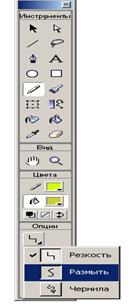
\
Сурет 14 Қ ұ ралдар палитрасы
Сызық сызудың ү ш режимі бар:
¾ Straighten (Қ ұ с тұ мсық). Салынғ ан сызық тың бұ рыштарын (қ ырларын) шығ ару мү мкіндігі;
¾ Smooth (Жайылма). Сызық тың бү гілуі дө ң ес жә не тегіс болады.
¾ Ink (Қ ол). Сызық сіздің қ олың ызбен жү ргізілген жолмен сызылады.
¾ Drawing Settings (Сурет салуды орнату) мә зіріндегі терезе мына пункттерден тұ рады:
¾ Connect (Сызық тарды жалғ астыру) параметрі сызық тарды автоматты қ осу ү шін, соң ғ ы ұ штары қ аншалық ты жақ ын болу керектігін кө рсетеді.
¾ Smooth curvier (Қ исық ты тегістеу) мұ нда қ аншалық ты тегістейтіндігі анық талады.
¾ Recognize Lines (Сызық ты тану) компьютер сызық ты тү зу қ ылып тануы ү шін қ аншалық ты қ исық болатындығ ын анық тайды.
¾ Recognize Shapes (Фигураны тану) сызылғ ан кескін, қ аншалық ты керекті фигурағ а жуық тайтындығ ын анық тайды.
¾ Click accuracy (Шертпе дә лдігі) мұ нда объект тү гел белгіленуі ү шін, тышқ анмен қ аншалық ты объектіге жақ ын шерткенде мү мкін болатындығ ын анық тайды.
Brush (Қ ыл қ алам). Негізінде қ иын кескіндерді салуғ а қ олданылады.
Brush (Қ ыл қ алам):
1. Қ ыл қ аламның жұ мыс режимінің келесі нұ сқ алары бар (15-сурет).
¾ Paint Normal (Қ алыпты). Классикалық режим. Қ ыл қ алам жиек пен бояу ү стінде сурет сала алады.
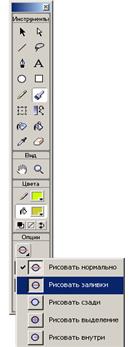
Сурет 15 Қ ыл қ алам
¾ Paint Fills (Бояу ү стімен). Қ ыл қ алам тек бояу ү стінде сурет сала алады.
¾ Paint Behind (Артынан). Объектіге тү гелдей тимей сурет салу.
¾ Paint Selection (Ерекшелеу). Қ ыл қ алам тек объектінің ерекшеленген бө лігіне сурет салады.
¾ Paint Inside (Ішінен) Қ ыл қ алам объектінің жиегімен шектелген бө лігіне сурет салады.
2. Brush Size (Қ ыл қ алам ө лшемі).
3. Brush Shape (Қ ыл қ алам формасы).
4. Lock Fill (Бояуды кілттеу).
|
|